K ejemplos prácticos de tiras – Casio fx-9860G Slim Manual del usuario
Página 522
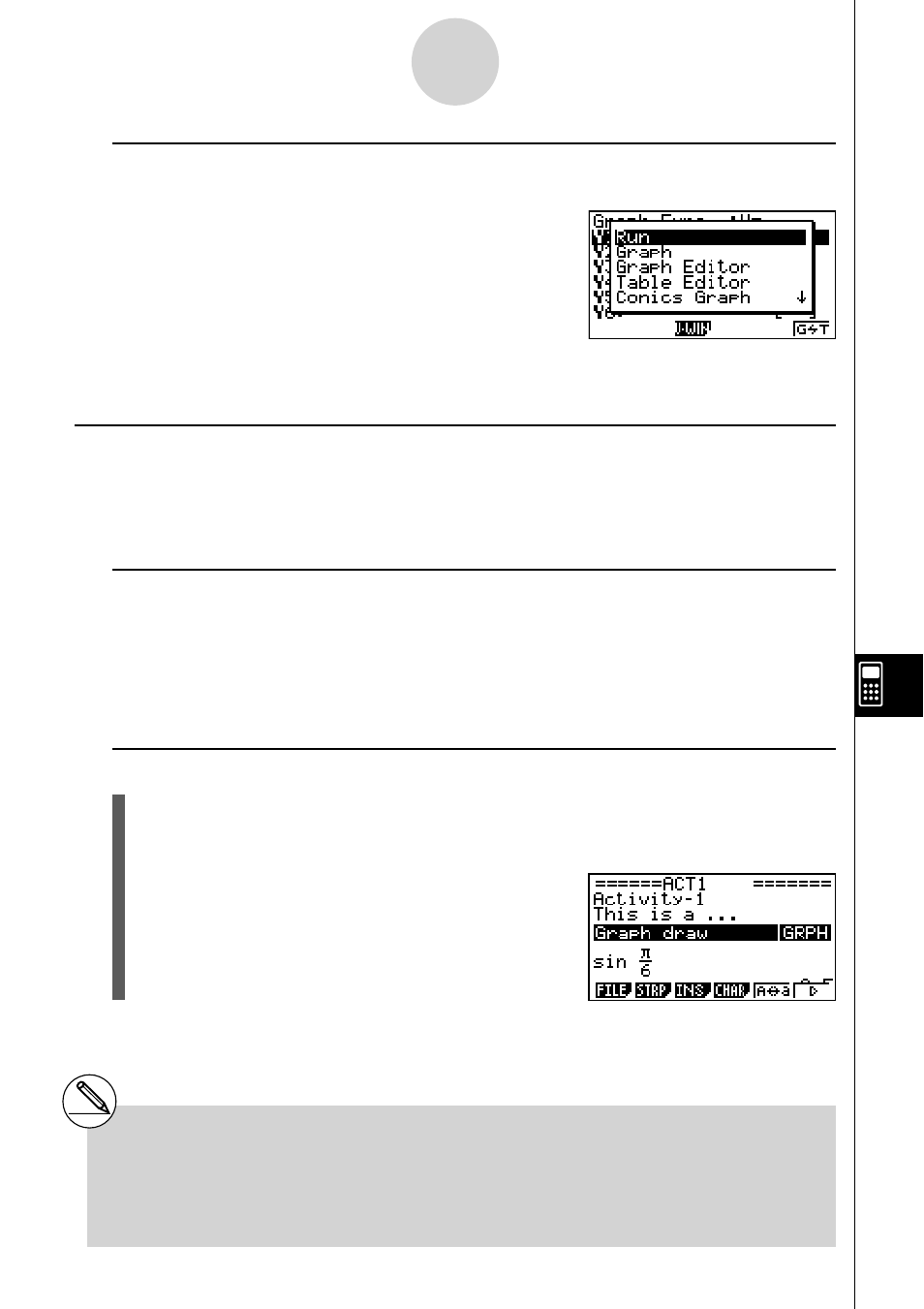
20070201
u Para cambiar desde una pantalla de aplicación llamada desde una tira a
otra pantalla de aplicación
Presione
!,(,).
• En la lista de aplicación que aparece, utilice
f y c
para resaltar el nombre de la pantalla a la que desea
cambiar, y seguidamente presione
w.
• Si presiona
!,(,) mientras todavía se
visualiza la pantalla que aparece inmediatamente
después de acceder a una tira Graph, se cambiará a
una pantalla del editor de gráfi cos.
k Ejemplos prácticos de tiras
Esta sección provee ejemplos reales acerca de cómo insertar tiras en la pantalla de espacio
de trabajo de eActivity, cómo llamar una pantalla de aplicación desde una tira, y cómo
introducir los datos.
u Ejemplo de tira Graph
Este ejemplo muestra cómo crear una tira Graph para grafi car la función
y
=
x
2
.
Puntos a recordar...
• Si bien la pantalla gráfi ca se llama desde la tira Graph, deberá cambiar a la pantalla del
editor de gráfi cos para introducir la función.
u Para crear una tira Graph
1. E la pantalla de espacio de trabajo de eActivity, presione
2(STRP), seleccione
“Graph” desde la lista de tiras que aparece, y seguidamente presione
w.
• Se insertará una tira Graph.
2. Introduzca el título de la tira, y seguidamente
presione
w.
• Aquí introduciremos “Graph draw”.
10-3-13
Introduciendo y editando datos de archivos eActivity
# Para un ejemplo real acerca de cómo cambiar
las aplicaciones, vea “Ejemplo de tira Table
Editor” (página 10-3-15).
# Aunque utilice
!,(,) para cambiar
una tira a otra aplicación, podrá seguir usando
!a(') para cambiar entre la pantalla de
espacio de trabajo de eActivity y la pantalla de
aplicación.